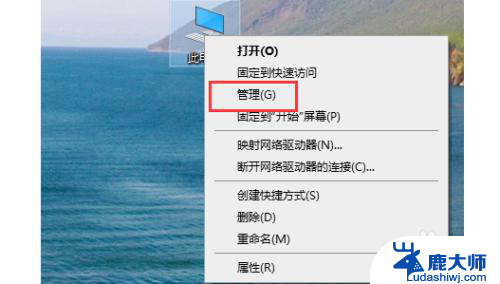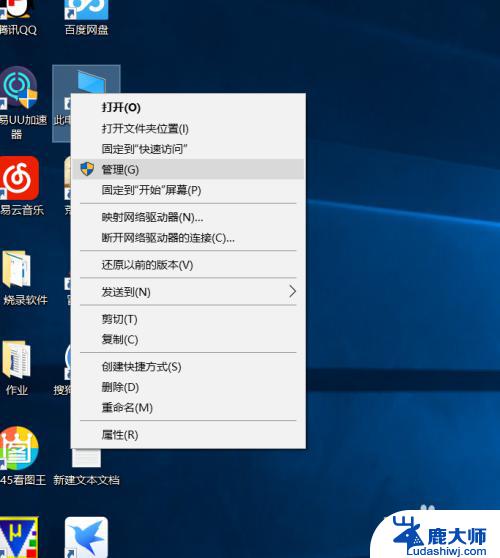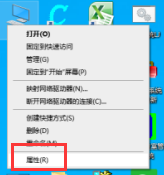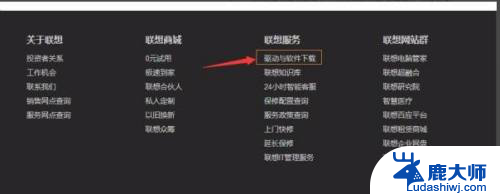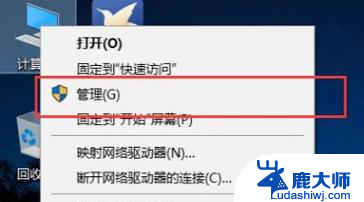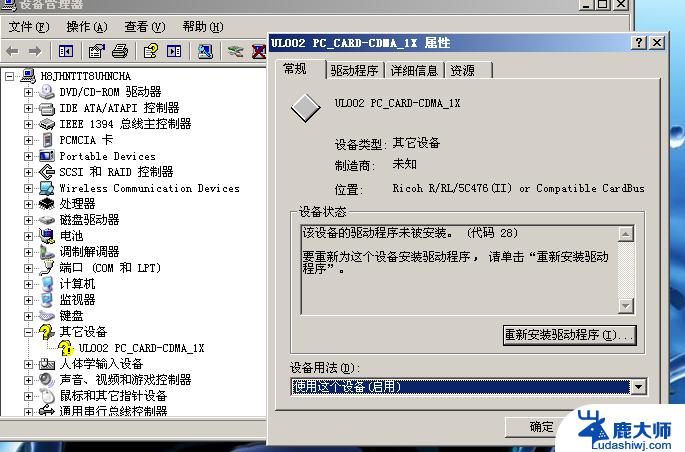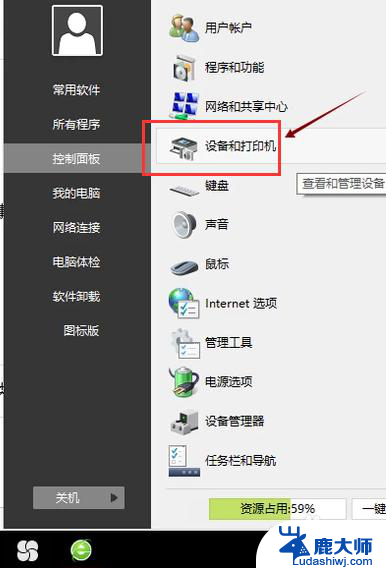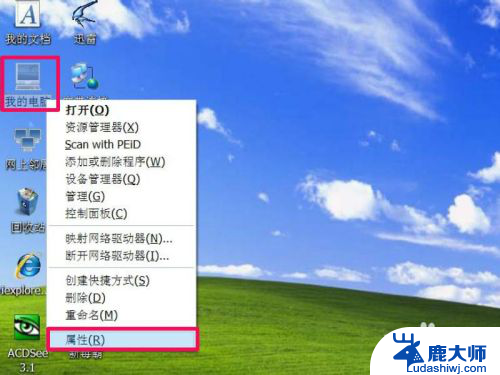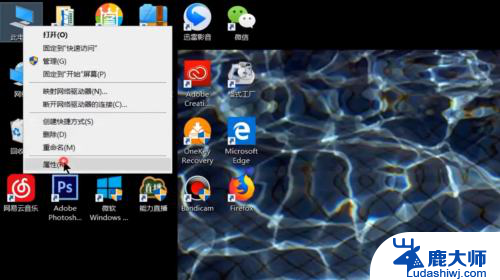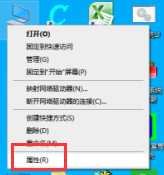win10如何安装声卡驱动 win10声卡驱动安装步骤
更新时间:2023-09-07 11:04:43作者:xtliu
Win10作为目前最新的操作系统版本,其功能强大,但是在安装过程中也遇到了一些问题,其中之一就是声卡驱动的安装。声卡驱动是计算机中的一个重要组成部分,它能够使电脑发出声音,让我们在使用电脑时能够享受到音乐、视频等多媒体内容。Win10如何安装声卡驱动呢?下面就来介绍一下Win10声卡驱动安装的步骤。
方法如下:
1.右击计算机,点击“管理”
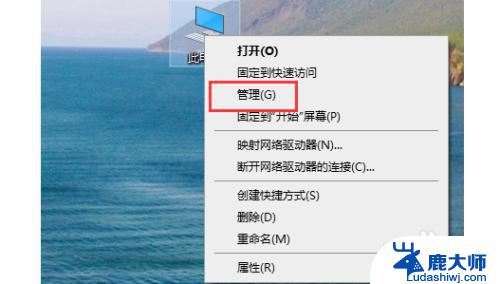
2.打开“设备管理器”
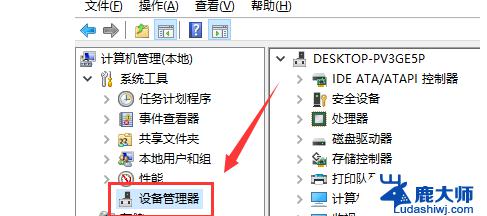
3.点击“声音、视频游戏控制器”。
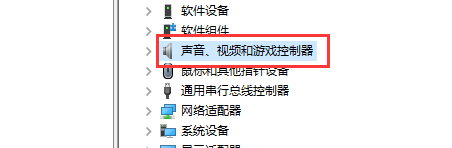
4.右击realtek audio
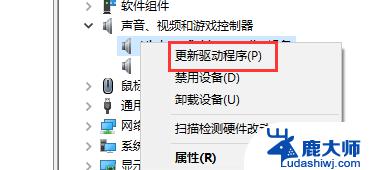
5.点击“更新驱动程序”即可。
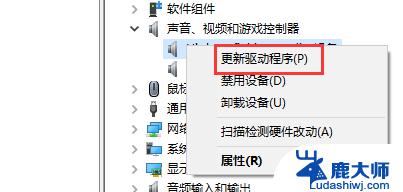
以上是有关如何安装声卡驱动的全部内容,如果您遇到相同的情况,可以按照小编提供的方法来解决。